Noen ganger vil du gjøre to ting på telefonen samtidig, og derfor er det viktig å vite hvordan du bruker delt skjerm for Android.
Split-skjermmodus lar deg vise to apper side om side på skjermen, slik at du kan se videoer mens du arbeider, eller sjekke e-postene dine mens du sjekker Twitter.
Det er en nyttig måte å bruke Android-telefonen til sitt beste – men kan være litt fiddly å sette opp hvis du ikke vet om det.
Følg disse enkle trinnene for å hjelpe deg med å sette opp delt skjerm på Android-telefonen din.
Hvordan sette opp skjermmodus for Android
Kompatible apper
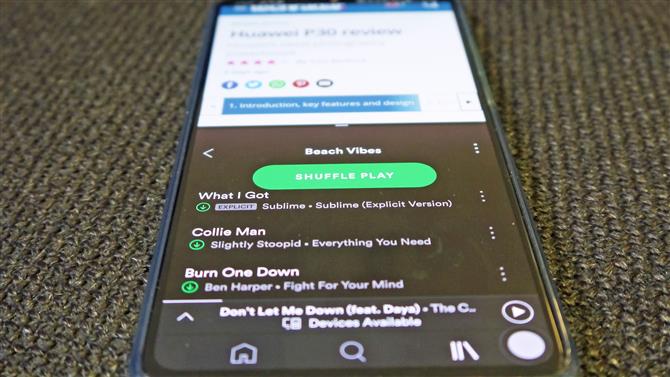
Noen av de mest populære splitt-kompatible appene:
Chrome
Spotify
Hva skjer
Twitter
Facebook
Gmail
YouTube
Play Store
Før du setter ditt hjerte på en merkelig kombinasjon av programmer for å dele skjermen mellom, er det verdt å huske på at ikke alle appene støtter delt skjermmodus på Android – det som Netflix, kameramodus og visse spill som Candy Crush må være sett i fullskjermmodus.
1. Finn kompatible apper
For å finne ut hvilke apper du kan bruke i delt skjermmodus, må du gå til den nylig brukte appbeholderen. Du kan gjøre dette ved å trykke på firkantikonet nederst på skjermen, eller sveip på bestemte telefoner hvis du har tre-knapps navigasjon deaktivert.
Dette bringer opp dine nylig brukte apper, slik at du lett kan komme tilbake til noe du tidligere gjorde.
Du vil legge merke til over noen av appene er et ikon som består av to små bokser, den ene på toppen den andre – dette indikerer hvilke apper du kan bruke til delt skjermmodus, så hvis det ikke er et ikon, har du ikke lykke til.
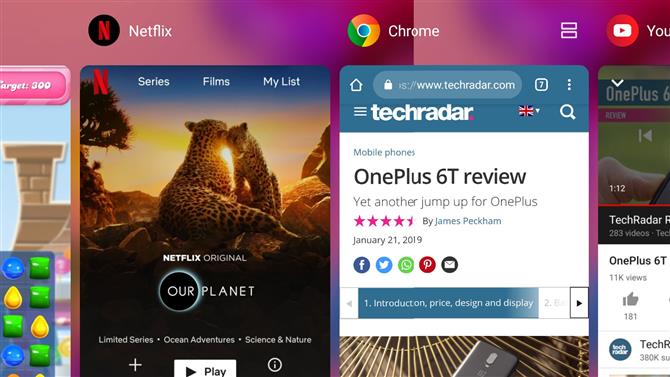
Netflix har ingen ikon, men Chrome gjør det. Bilde kreditt: TechRadar
2. Velg den første appen fra multi-tasking-menyen
For å starte delt skjermmodus på Android, velg dette ikonet for appen du vil være på toppen. Når du gjør skjermen vil bli kuttet i halv, med appen du valgte øverst, og hovedmenyen nederst.
3. Velg ditt andre app fra kompatibilitetslisten
For å åpne en annen app, bla gjennom listen over kompatible apper som vises i den tomme halvdelen og trykk på den du vil fylle den delen av skjermen på.
Linjen mellom appene kan flyttes, så hvis du vil at en skal være mye mindre enn den andre, trykk og hold på skillet og dra den til den er i perfekt posisjon for deg.
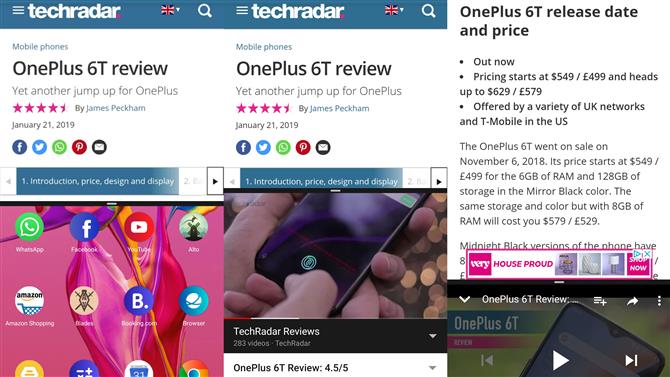
I venstre bilde har vi åpnet en app, i midten har vi åpnet et sekund under, og i tredje har vi endret appene for å se mer av teksten. Bilde kreditt: TechRadar
Hvordan slår jeg av skjermbildet på Android?
Å slå av skjermmodus er enda enklere enn å slå på.
For å kvitte seg med en av applikasjonene, trykk bare på den svarte linjen mellom appene og dra den til toppen eller bunnen av skjermen, slik at appen du vil beholde, tar opp hele skjermen igjen.
Hvis du vil lukke begge appene, følger du instruksjonene ovenfor for å lukke den første, og deretter kan du lukke den andre hvordan du vil en annen app, ved å trykke på Hjem-knappen.
- Hva er Android Family Link og hvordan bruker jeg det?
